
在Mac和Windows上使用外部驱动器可能会让人头疼。 关于以NTFS还是HFS +格式化外部驱动器的讨论早已结束。 您不再需要在两者之间进行选择,因为出现了一种新格式,exFAT与Windows和OS X兼容,并且没有FAT4每个文件32GB的限制。 但是令人惊讶的是,从新Mac上以这种格式格式化磁盘将无法在Windows中使用,而如果我们以其他方式进行格式化,则它将起作用。。 无法解决问题吗? 不多。 通过遵循本指南,您可以在Mac上将驱动器格式化为exFAT,并在Windows上使用它们而没有任何问题。
原因是GUID分区图
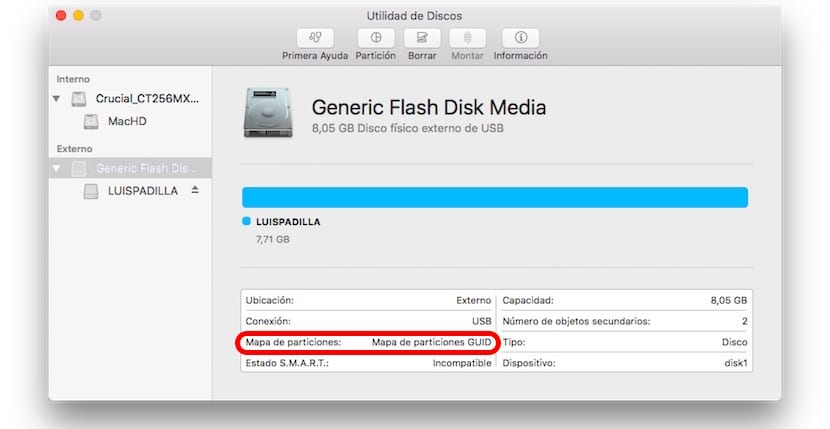
当我们从OS X磁盘工具中形成磁盘时,我们将始终使用GUID分区图来完成它。。 无需解释它是什么,只需说它在Windows中将无法正常工作。 因此,尽管exFAT是与Windows兼容的格式,但是当使用此分区图时,磁盘在Microsoft系统中对我们不起作用。 我们该如何解决? 使用MBR分区图格式化磁盘。

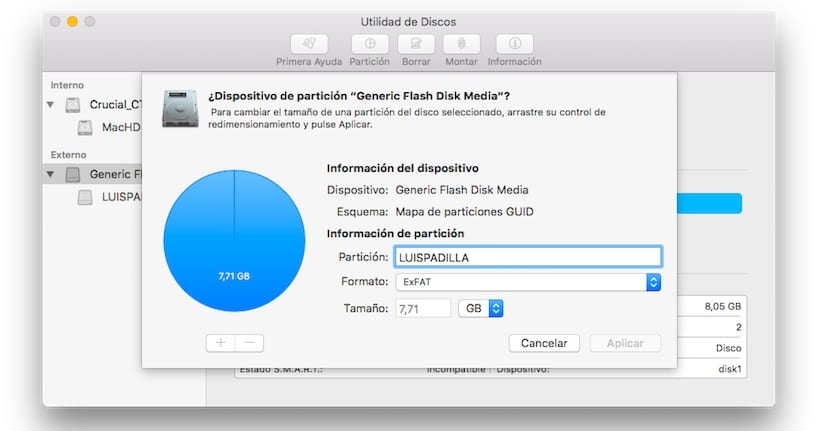
问题是El Capitan不允许我们选择该选项。 如果我们使用优胜美地或以前的某个系统,则可以使用高级选项选择我们想要的分区图,但是在El Capitan中,该选项不会出现在任何地方。 通过简化此实用程序,Apple隐藏了高级选项,但是不用担心,因为它们只是隐藏的,因此我们可以使它们出现.
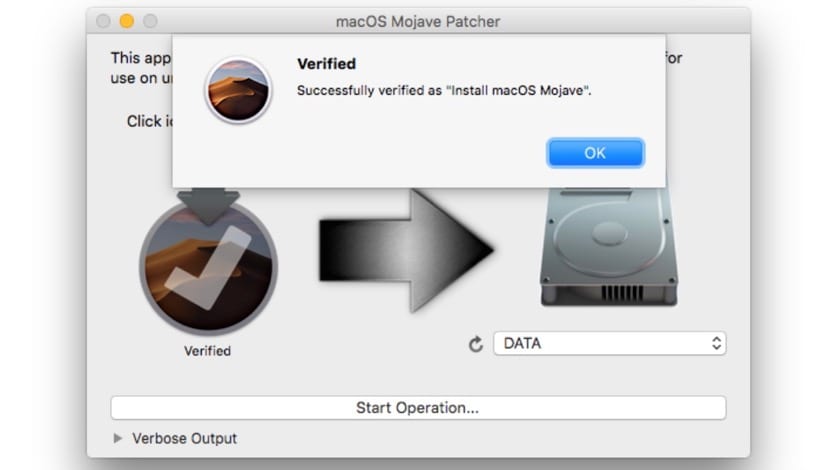
激活El Capitan中的高级选项

要显示“磁盘工具”应用程序的高级选项,您只需:
- 完全关闭“磁盘实用程序”应用程序
- 打开“终端”应用程序(在“应用程序”>“实用程序”内)并粘贴以下行:
默认写入com.apple.DiskUtility advanced-image-options 1
- 点击进入
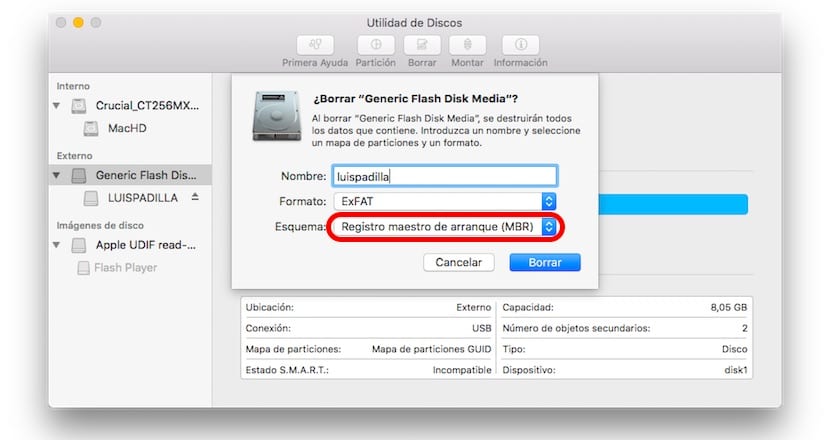
现在,您可以再次打开“磁盘工具”应用程序,然后选择要格式化的外部磁盘。 现在转到“删除”(不是分区),然后选择选项“主启动记录(MBR)”。 格式化结束时,您的磁盘将在装有OS X和Windows的任何计算机上完美运行。
如果您对此有疑问 exFAT格式,请转到我们刚刚离开您的链接。
超级有用,我会在Mac上完成
它对我不起作用,我不断获得相同的3个方案选项。 我有Os x Capitan。
您好,请给它另一种格式,稍后您会看到该选项。
看看AndrésAnzo
我需要此信息,谢谢xD
我在不知道这一点的情况下使用OS Capitan用exFAT删除了SD格式化,并且在查看它时显示为MBR,虽然其他人可能需要它,但我不需要它。
你好! 这些通过exFat格式化的光盘,如果通过USB连接,它们是否与电视兼容?
您好,如果它与电视兼容。 基本上都支持exFAT,NTFS和FAT32格式
我曾经尝试过,但我认为它们与在电视上观看视频不兼容...但是我想问一下它们是否适用于制作Time Machine副本吗?
对于TimeMachine,最好选择系统自动生成的选项。 是的,它们与电视兼容。
谢谢你 !!
非常感谢,在另一个教程中,他们恰恰相反。 你救了我。 非常感谢。
非常感谢。!!!! 你不知道它对我有多大帮助!
路易斯,早上好,
尽管在终端中键入了命令,但mbr选项不会出现。 我搜索了互联网,并询问苹果没有任何积极结果。 我在寻找解决方案时发现了这个博客,因为我认为他们不会在Parrot给我它。 要求Windows的人帮个忙! 呵呵
你好。 选择删除/ ExFAT /主启动记录(MBR)时,出现错误:“无法删除”,这是为什么? 我可以做什么? 谢谢
请先使用其他格式,然后重试。
问候。
很有用! 非常感谢! 我为此而疯狂……! 谢谢,谢谢!!
你好。 当我选择“删除” /“ ExFAT” /“主启动记录”(MBR)时,出现错误:“无法删除”,这是为什么? 我可以做什么? 谢谢
格式化为另一种格式,并且想要使用该选项后,您将能够看到它。
问候。
非常感谢,您救了我。
已格式化为ExFAT和MBR引导的Samsung SSD 850 EVO。 让我们看看它是如何工作的。
你好 !!
出于怀疑和借口,我缺乏专业知识,我有一个2 TB的外部DD和OS X El Capitan,并且确实出现了MBR选项,但是在“格式”字段中,我必须检查ExFat,以便可以在两个文件中读取/写入文件。像Mac一样的Windows ??,这是最好的选择??。 非常感谢
我已经格式化了El Capitan的ExFat,保留了GUID分区系统(因为它是3TB硬盘,而MBR显然不支持超过2TB),并在Windows 10 64位系统上对其进行了测试,..然后,我推断本文讨论的不兼容问题已经在新的Windows中解决了吗?
嗨,我遇到了同样的问题,但是对于Sierra,我需要使用MBR格式化USB以创建分区并安装Windows,但是在Disk Utilities中它没有给我选择,而在Terminal中键入了解决方案对我不起作用,我想这是塞拉利昂。
您知道如何针对此新操作系统执行此操作吗? 提前非常感谢您。
你好! 我有一个3TB的硬盘驱动器,无法在具有主启动记录(MBR)的ExFat32系统上对其进行格式化。 如果您将GUID分区图留给我。
有办法吗?
谢谢
本教程中附带的命令对我不起作用。
将“默认写入com.apple.DiskUtility高级图像选项1”更改为“默认写入com.apple.DiskUtility高级图像选项2”确实为您提供了上述选项。
我了解这是TYPO。
问候。
我想向您更新,到目前为止,格式问题已经解决,...您可以在ExFAT和GUID分区的MAP中格式化USB。 而且它将在任何操作系统中为您工作,您甚至可以添加大于4 GB的文件。
在此hwctor注释中,是否表示我可以在Mac上的GUID分区的MAP格式的ExFAT中格式化WD Elements,也可以在PC上使用它进行所有操作(在Mac和PC上添加,删除,删除,下载文件) ? -我还有两个选择:《主引导记录》和《 GUID》。 都一样吗谢谢